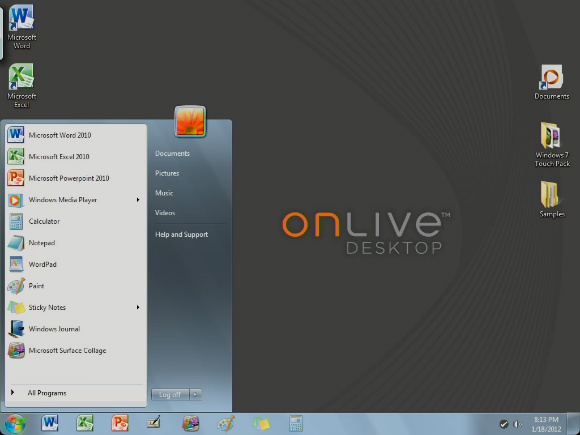
「OnLive Desktop」はiPad上でWindows7が使えるアプリケーションです。先日、当サイトで紹介し大きな反響を呼びましたが、今回は実際に使用してみましたので、そのレビューをお伝えしたいと思います。
さてこのアプリ、クラウド上にある同OSをストリーミングで利用しているため、PCでWindows7を使うのと少々勝手が違います。
例えば、「OnLive Desktop」はWiFiや3Gのネット環境がないと使えませんし、ファイルのアップロードは、PCブラウザから「OnLive Desktop」のサイトに行き、そこでアップロードしなければなりません。まあ、かなり事情が違うわけですが、今回はそのあたりも含めて解説していきたいと思います。
まず、このアプリですが、無料版と有料版があります。無料版はMicrosoft Office2010 (word / excel / power point)が利用でき、2GBのストレージが提供されます。月額9.99ドル(有料版)を支払えばOfficeの使用はもちろんのこと、さらに50GBのストレージ、ブラウザの使用、アプリケーションのダウンロードが可能になります。
とても素晴らしいアプリなのですが、2点注意が必要です。このアプリ、米国のiPadユーザーしかダウンロードできないため、基本的に米国のApple IDが必要となります。私は米国に住んでいるので、そのままダウンロードできましたが、米国のIDを持っていなければ新規で作る必要があります。
またアプリのユーザー登録が必要で、完全に認証されるまでには1日~2日かかります。事前に公式サイトでユーザー登録を行っておくことをオススメします。
さて、本題の「OnLive Desktop」をiPad2で使ってみた感想ですが、今回は4つにわけてお伝えしたいと思います。
1. 予想以上にサクサクうごく
まず1つ目ですが、このアプリは操作性が非常によく、サクサク動きます! 本当に予想以上でした。モッサリ感がほとんどないのは素敵すぎ!
2. PCで作ったファイルもアップロード可能(日本語も可)
PCのブラウザを使って、OnLive Desktopのサイトにアクセス。そこでIDとパスワードを入力しログインすれば、ファイルをアップロードすることができます。ちなみに、アップロードしたファイルは、「Documents」で見ることが可能です。私も日本語のファイルや写真をアップロードしてみましたが、文字化けすることなく問題なく見ることができました。
3. アプリに日本語キーボードがないため、日本語が打てない
英語のキーボードしかないので、日本語での編集が一切できません。ただし、プレゼンなどには十分使えそうです。
4. ネットワーク環境(3G、WiFi)がないところでは使えない
これも当たり前といえば当たり前の話なのですが…。
いかがだったでしょうか。やはり英語圏向けということもあって、まだまだ日本のユーザーが利用するのは難しそうです。ですが、すごく未来を感じるアプリなので「今後に期待!」といったところですね。ということで、もし興味あれば一度トライしてみてください。
Screenshot:OnLive Desktop
参照元:desktop.onlive.com(英文)
▼excelが!
▼power pointが!
▼Paintが!
▼wordが!
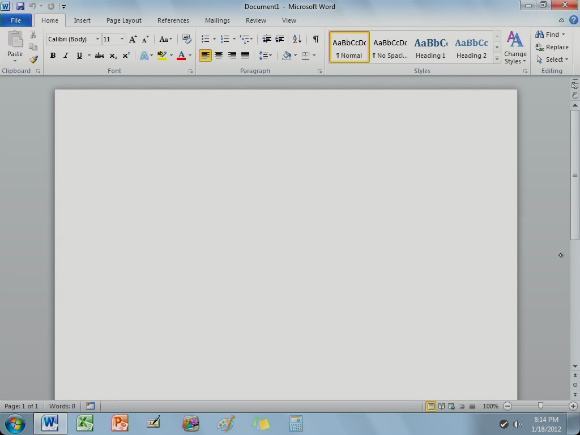

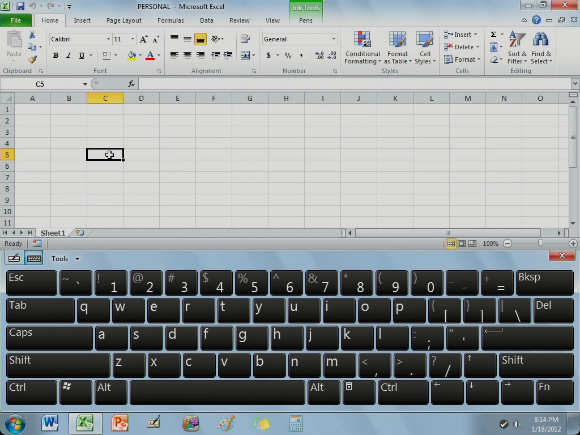
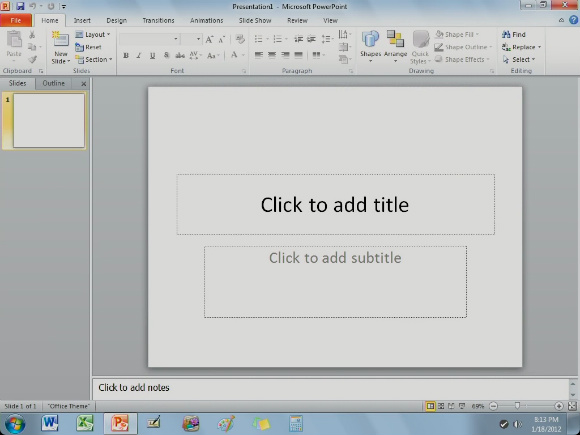
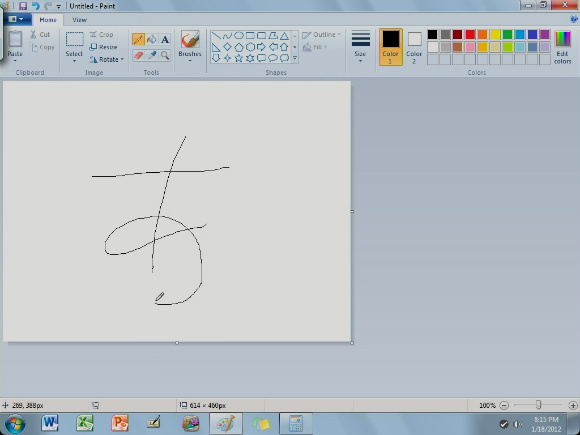
 YouTubeが360度カメラの映像に対応したぞ~! どんな感じになるのか実際にアップロードしてみた
YouTubeが360度カメラの映像に対応したぞ~! どんな感じになるのか実際にアップロードしてみた 【検証】iPadがあればPCは不要? iPad だけでライターが2カ月仕事してみた / 快適すぎて泣く! もうPCには戻れないと感じた最大のメリットはコレだ
【検証】iPadがあればPCは不要? iPad だけでライターが2カ月仕事してみた / 快適すぎて泣く! もうPCには戻れないと感じた最大のメリットはコレだ 【注意喚起】ブラウザを開いたらいきなり「ウイルスが見つかりました!」との警告表示 → どう考えてもスパムだけど騙されてみた
【注意喚起】ブラウザを開いたらいきなり「ウイルスが見つかりました!」との警告表示 → どう考えてもスパムだけど騙されてみた アップルウォッチでもオリジナリティにこだわるアナタへ! 画像コラージュできる「Casetify」で自分専用バンドを作ろう
アップルウォッチでもオリジナリティにこだわるアナタへ! 画像コラージュできる「Casetify」で自分専用バンドを作ろう PCブラウザの「タブ地獄」に陥っている人は『ビスケット』を使うべし! SNSのアカウント切り替えも楽々だぞ~
PCブラウザの「タブ地獄」に陥っている人は『ビスケット』を使うべし! SNSのアカウント切り替えも楽々だぞ~ 新宿駅の改札内で売っている「3240円のお弁当」の中身とは? 開けたら…大草原が広がってて圧倒された
新宿駅の改札内で売っている「3240円のお弁当」の中身とは? 開けたら…大草原が広がってて圧倒された 【なるほどな〜】ドイツの『1.1ユーロ均』に行ったら “日本の100均で感動してる外国人の気持ち” がよ〜く分かる
【なるほどな〜】ドイツの『1.1ユーロ均』に行ったら “日本の100均で感動してる外国人の気持ち” がよ〜く分かる 【本音レビュー】バカ売れ商品ケイトの「リップモンスター」新作はまさかの「苔色・鉄色」! 塗ってみたら2度ビックリした
【本音レビュー】バカ売れ商品ケイトの「リップモンスター」新作はまさかの「苔色・鉄色」! 塗ってみたら2度ビックリした 【謎】スイカバーの「日焼け止めスティック」が完全に理解の範疇を超えていた / 手が汚れないのは便利だが……
【謎】スイカバーの「日焼け止めスティック」が完全に理解の範疇を超えていた / 手が汚れないのは便利だが…… 【ヤバイ】渋谷で声をかけてきた外国人に「信じられない相談」をされた話
【ヤバイ】渋谷で声をかけてきた外国人に「信じられない相談」をされた話 【激安】Amazonで「20円の高圧洗浄機」を買ってみた
【激安】Amazonで「20円の高圧洗浄機」を買ってみた 新品デニムを「オキシ漬け」したまま約15時間放置したらこうなった
新品デニムを「オキシ漬け」したまま約15時間放置したらこうなった 「生ビール1杯100円」に釣られて、数年ぶりにモンテローザの居酒屋に行ってみた正直な感想 / 4月15日、22日開催
「生ビール1杯100円」に釣られて、数年ぶりにモンテローザの居酒屋に行ってみた正直な感想 / 4月15日、22日開催 2000円でスタバのドリンク飲み放題! 京王プラザホテルの47階が楽園すぎた!! ただし注意点も…
2000円でスタバのドリンク飲み放題! 京王プラザホテルの47階が楽園すぎた!! ただし注意点も… 【ウソやろ】ガストで最高な1000円の使い方! 1000円縛りでベストなオーダーはどれだ!!
【ウソやろ】ガストで最高な1000円の使い方! 1000円縛りでベストなオーダーはどれだ!! 【謝罪】会社の汚れたアルミ鍋を「オキシ漬け」したまま20時間も放置してしまった結果 → 泣いた
【謝罪】会社の汚れたアルミ鍋を「オキシ漬け」したまま20時間も放置してしまった結果 → 泣いた 具材を選んで自分で作る「DIY天丼」だと!? まさかと思って注文したら、思ってたのと全然違った
具材を選んで自分で作る「DIY天丼」だと!? まさかと思って注文したら、思ってたのと全然違った 【池袋】年季が入りすぎてて逆に入りづらい回転寿司「若貴」に行ってみた → 後悔した
【池袋】年季が入りすぎてて逆に入りづらい回転寿司「若貴」に行ってみた → 後悔した 447円で買った防犯カメラをひっくり返したら謎の穴が! 「もしや」と思い分解してみたら…【SHEIN検証】第4回
447円で買った防犯カメラをひっくり返したら謎の穴が! 「もしや」と思い分解してみたら…【SHEIN検証】第4回 【悲報】リトル・マーメイドが日本公開直前に注意喚起! その内容が行くの迷うレベルだった
【悲報】リトル・マーメイドが日本公開直前に注意喚起! その内容が行くの迷うレベルだった 【実録】女性35歳を1000円で買いに行った話
【実録】女性35歳を1000円で買いに行った話 「ゴディバ」のクリスマスケーキ(6264円)を買ってみたら想像の100倍くらい小さくてビビった
「ゴディバ」のクリスマスケーキ(6264円)を買ってみたら想像の100倍くらい小さくてビビった 【検証】ChatGPTの有料版「GPT-4」にファイルを読み込ませて中身を説明させたらどうなる? 試したら…精度バケモンだった!
【検証】ChatGPTの有料版「GPT-4」にファイルを読み込ませて中身を説明させたらどうなる? 試したら…精度バケモンだった! 【速報】Twitterの動画が30秒から140秒に延長! 同じくVineも140秒に拡大へ
【速報】Twitterの動画が30秒から140秒に延長! 同じくVineも140秒に拡大へ 【絶望】記事化前の画像をiPhoneから完全削除してしまった!「最近削除した項目」にもなし → データ復元アプリを片っ端から試した結果……
【絶望】記事化前の画像をiPhoneから完全削除してしまった!「最近削除した項目」にもなし → データ復元アプリを片っ端から試した結果…… 【は?】予備知識ゼロで「YouTubeプレミアム」に加入したら、とんでもないトラップを食らってめちゃくちゃ損をした
【は?】予備知識ゼロで「YouTubeプレミアム」に加入したら、とんでもないトラップを食らってめちゃくちゃ損をした 音を奏でるタトゥーが爆誕! アプリと連携して好きな音源を自由に選べちゃう仕様がマジすごい!!
音を奏でるタトゥーが爆誕! アプリと連携して好きな音源を自由に選べちゃう仕様がマジすごい!! 【知らなかった速報】誰でも無料でカラオケ配信できるサービスがあるって知ってた? JOYSOUNDで『RocketMan』を配信して歌ってみた!
【知らなかった速報】誰でも無料でカラオケ配信できるサービスがあるって知ってた? JOYSOUNDで『RocketMan』を配信して歌ってみた! 【10万円】特別定額給付金の申請をオンラインでしてみた / 混みまくるサイト、入力やり直し、アップロード失敗の果てに
【10万円】特別定額給付金の申請をオンラインでしてみた / 混みまくるサイト、入力やり直し、アップロード失敗の果てに 【比較】“歩くだけで稼げる” というアプリ「Sweatcoin」をやってみた!「STEPN」と別物に感じた理由
【比較】“歩くだけで稼げる” というアプリ「Sweatcoin」をやってみた!「STEPN」と別物に感じた理由 【漫画家必見】ついに「クリスタ」のiPad版が登場!! 今なら月額980円が6カ月間無料! セルシス『CLIP STUDIO PAINT EX for iPad』
【漫画家必見】ついに「クリスタ」のiPad版が登場!! 今なら月額980円が6カ月間無料! セルシス『CLIP STUDIO PAINT EX for iPad』 【動画あり】パナソニックが作った “卵型ロボット” がまるでR2-D2! おしゃべり機能とプロジェクター装備
【動画あり】パナソニックが作った “卵型ロボット” がまるでR2-D2! おしゃべり機能とプロジェクター装備 【激アツ】毎週10億円もらえる「au PAY」がお得すぎる予感 → 非auユーザーが登録してみた結果
【激アツ】毎週10億円もらえる「au PAY」がお得すぎる予感 → 非auユーザーが登録してみた結果